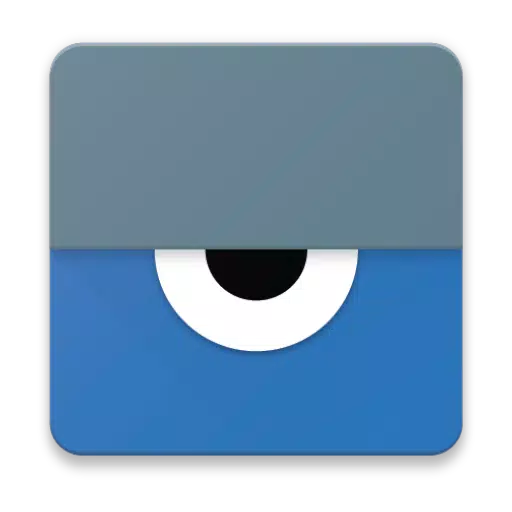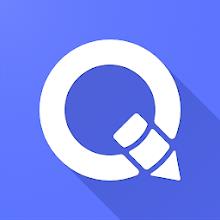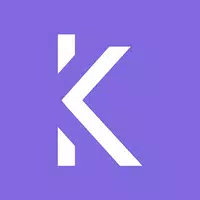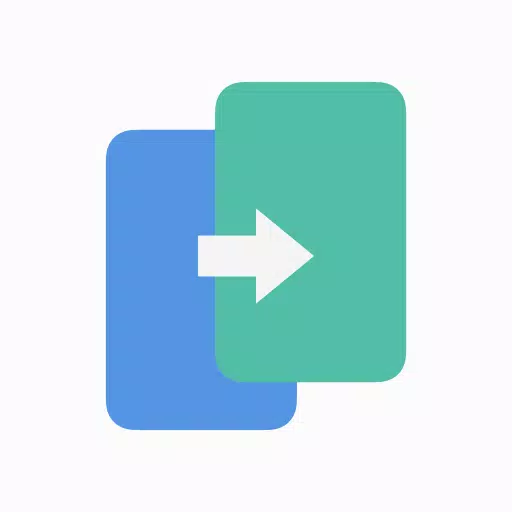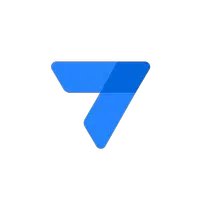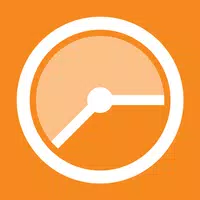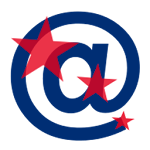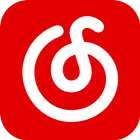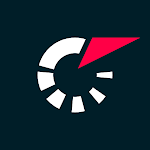Vysor आपके Android डिवाइस को आपके कंप्यूटर से सीधे देखने और नियंत्रित करने का एक सहज तरीका प्रदान करता है। चाहे आप ऐप्स का उपयोग कर रहे हों, गेम खेलें, या माउस और कीबोर्ड के साथ अपने डिवाइस को प्रबंधित करें, वाइसोर इसे आसान और कुशल बनाता है। आप अपने डेस्कटॉप पर अपनी एंड्रॉइड स्क्रीन को मिरर करने के लिए वायरलेस भी जा सकते हैं, जिससे यह पेशेवर प्रस्तुतियों के लिए एकदम सही है।
Vysor शेयर के साथ, आप अपनी स्क्रीन को दूसरों के साथ साझा करने के लिए इस कार्यक्षमता का विस्तार कर सकते हैं, जो विशेष रूप से दूरस्थ सहायता और सहयोगी कार्य के लिए उपयोगी है।
डेवलपर्स के लिए, वेसोर एक गेम-चेंजर है। यह आपको एमुलेटर की आवश्यकता को बायपास करने और अपने कंप्यूटर से एक वास्तविक एंड्रॉइड डिवाइस पर सीधे काम करने की अनुमति देता है। यह सेटअप विभिन्न उपकरणों में डिबगिंग और परीक्षण अनुप्रयोगों के लिए आदर्श है। Vysor Share रिमोट परीक्षण के लिए डिवाइस फार्मों के निर्माण को भी सक्षम बनाता है, जो आपके विकास वर्कफ़्लो को बढ़ाता है।
सेटअप निर्देश:
Android के लिए vysor स्थापित करें: अपने Android डिवाइस पर Vysor ऐप डाउनलोड और इंस्टॉल करके शुरू करें।
USB डिबगिंग सक्षम करें: अपने Android पर USB डिबगिंग को सक्षम करने के लिए चरणों का पालन करें। मार्गदर्शन के लिए, इस सहायक YouTube ट्यूटोरियल को देखें: https://www.youtube.com/watch?v=ucs34bkfpb0 ।
Vysor Chrome ऐप डाउनलोड करें: अपने PC से अपने Android को देखने के लिए, Chrome वेब स्टोर से Vysor ऐप इंस्टॉल करें: https://chrome.google.com/webstore/detail/vysor/vysor/gidgenkbbabolejbgbpnhbimgjbffeffm ।
ADB ड्राइवर (Windows उपयोगकर्ता) स्थापित करें: यदि आप Windows का उपयोग कर रहे हैं, तो आपको संगतता सुनिश्चित करने के लिए ADB ड्राइवरों को स्थापित करना होगा। उन्हें यहां डाउनलोड करें: http://download.clockworkmod.com/test/universaladbdriversetup.msi ।
आप जाने के लिए तैयार हैं! एक बार जब सब कुछ सेट हो जाता है, तो आप अपने कंप्यूटर से अपने एंड्रॉइड डिवाइस के साथ बातचीत करने के लिए Vysor का उपयोग शुरू कर सकते हैं।
मदद की ज़रूरत है? यदि आप सेटअप या उपयोग के दौरान किसी भी मुद्दे का सामना करते हैं, तो सहायता के लिए Vysor समर्थन मंच पर जाएं: https://plus.google.com/110558071969009568835/posts/1us4nfw7xhp ।